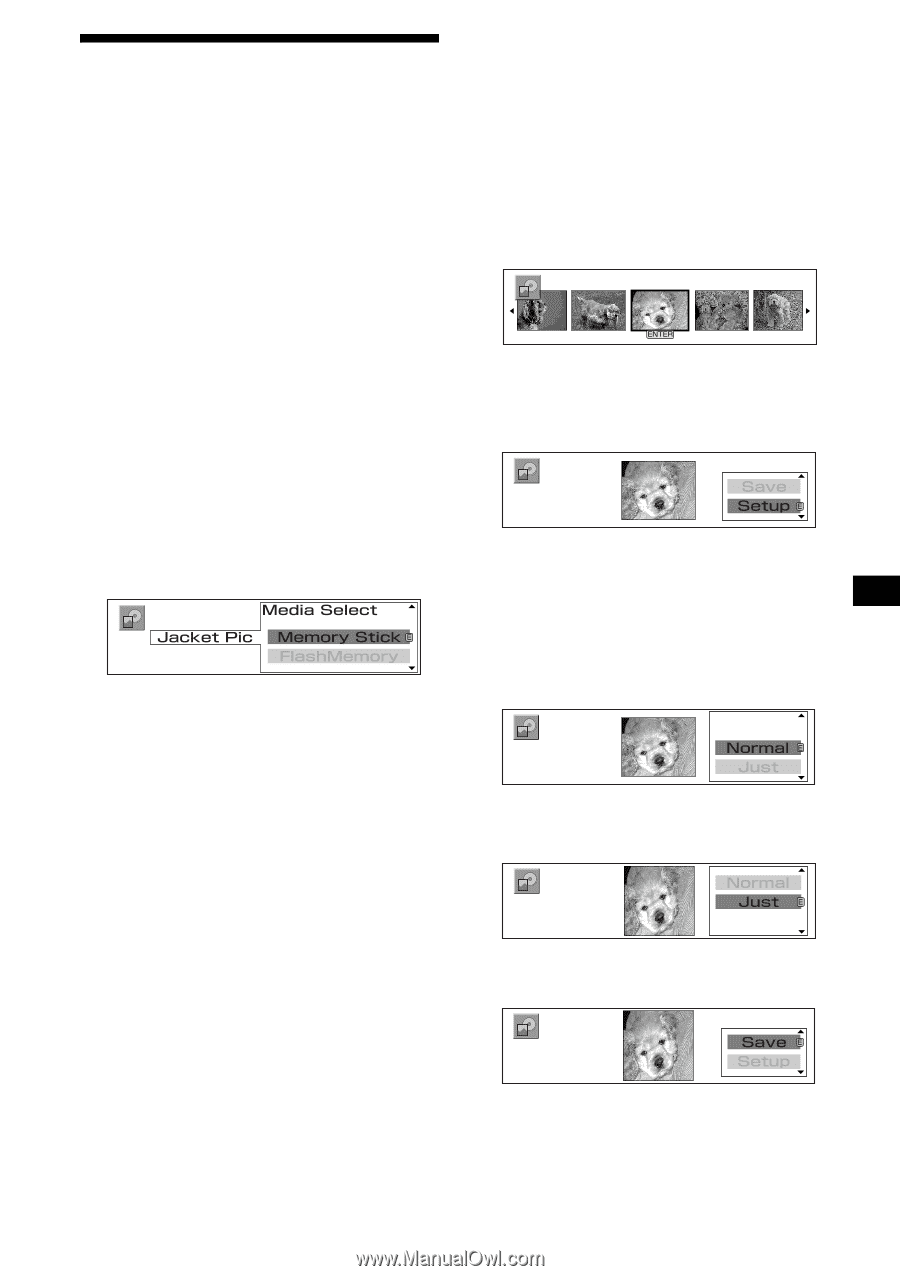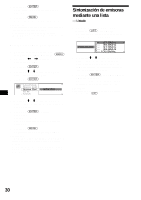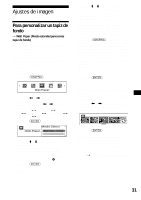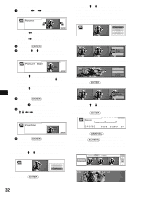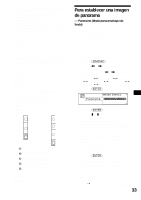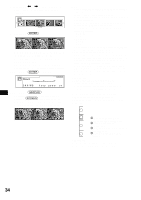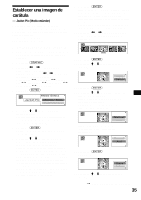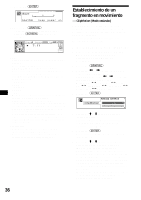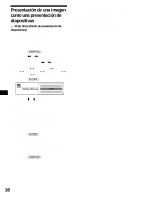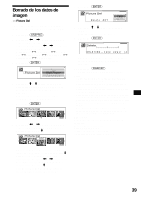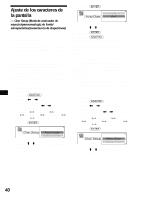Sony MEX-5DI Operating Instructions - Page 147
Establecer una imagen de carátula, — Jacket Pic (Modo estándar)
 |
View all Sony MEX-5DI manuals
Add to My Manuals
Save this manual to your list of manuals |
Page 147 highlights
Establecer una imagen de carátula - Jacket Pic (Modo estándar) Puede almacenar y establecer una imagen favorita para cada disco. También puede mostrar esta imagen en el área de indicación de la fuente del Modo estándar. Los datos de la imagen que establezca se almacenarán en esta unidad. 1 Inserte un "Memory Stick" (página 12). 2 Comience a reproducir el disco para el que desea establecer una imagen de carátula. 3 Presione (GRAPHIC). 4 Presione < o , varias veces para seleccionar "Jacket Pic". Cada vez que presione < o ,, el elemento cambiará de la siguiente forma: Wall Paper y Panorama y Jacket Pic y ClipMotion y Slide Show y Picture Del y Char Setup 5 Presione (ENTER). 6 Presione M o m para seleccionar "Memory Stick". Si desea cambiar el tipo de presentación de una imagen* previamente almacenada, seleccione "FlashMemory". 7 Presione (ENTER). Si selecciona "FlashMemory" en el paso 6, salte al paso 10. 8 Presione M o m varias veces para seleccionar un destino o tipo de imagen que desee establecer. Picture Select: Si una imagen que desea establecer se encuentra en la primera capa de un "Memory Stick", seleccione esta opción. Cyber-shot: Si desea establecer una imagen tomada como Cyber-shot por una cámara fotográfica digital Sony opcional, seleccione esta opción. (Nombre de carpeta): Cuando una carpeta se encuentra en un "Memory Stick", se muestra el nombre de la carpeta. 9 Presione (ENTER). Seleccione el nombre de la carpeta en el paso 8. Si existen imágenes en la carpeta de una capa inferior, repita el paso 8 y 9 para seleccionar la carpeta que contiene la imagen deseada. Una imagen puede establecerse hasta en la 5ª carpeta de una capa en un "Memory Stick". 10 Presione < o , varias veces para seleccionar la imagen que desea establecer. 11 Presione (ENTER). 12 Presione M o m para seleccionar "Setup". 13 Presione (ENTER). 14 Presione M o m para seleccionar el tipo de presentación. Puede seleccionar uno de los 2 tipos de presentación siguientes. Normal: muestra la imagen que ha seleccionado en el paso 10. Just: ajusta y muestra la imagen seleccionada según el tamaño de presentación. 15 Presione (ENTER). Ejemplo: Just 16 Presione M o m para seleccionar "Save". t continúa en la página siguiente 35